MacでMP4ビデオをマージするのは頭痛の種のように聞こえますか? MP4ファイルをマージするための信頼性が高く使いやすいプログラムをお探しですか?今が検索をやめる時です、あなたは今正しい場所にいます!上記の質問は、この記事で解決されます。 MP4クリップがたくさんあり、それらを1つずつ再生する時間を無駄にしたくない場合は、この記事でそれらを組み合わせる方法を説明します。 Macの上位4つのMP4ジョイナーを紹介します。複数のビデオクリップをマージできるため、時間を大幅に節約できます。
パート1:Macで最高のMP4ジョイナートップ4
1。 Wondershare Filmora for Mac
Wondershare Filmoraは、強力で機能的なビデオ編集ソフトウェアであり、一般ユーザーと専門家の両方に適しています。今すぐFilmoraforMacで独自の映画を作成して、傑作を世界に紹介しましょう。 Wondershare Filmoraは、ビデオ編集用の標準ツールのセットを提供します。たとえば、数回クリックするだけで、ビデオクリップを回転、マージ、カット、および分割できます。動画にテキストを追加したり、完全な音楽ライブラリにアクセスしたり、あらゆる種類のフィルタ、エフェクト、トランジションを適用したりすることもできます。
Filmora for Macには、ビデオの焦点を自動的に検出し、それに応じてトリミングできる高度な自動リフレームテクノロジーもあります。
ステップ1: 「インポート」ボタンをクリックしてファイルを追加します。インポートするときに、複数の異なるファイルをインポートしてマージできます。
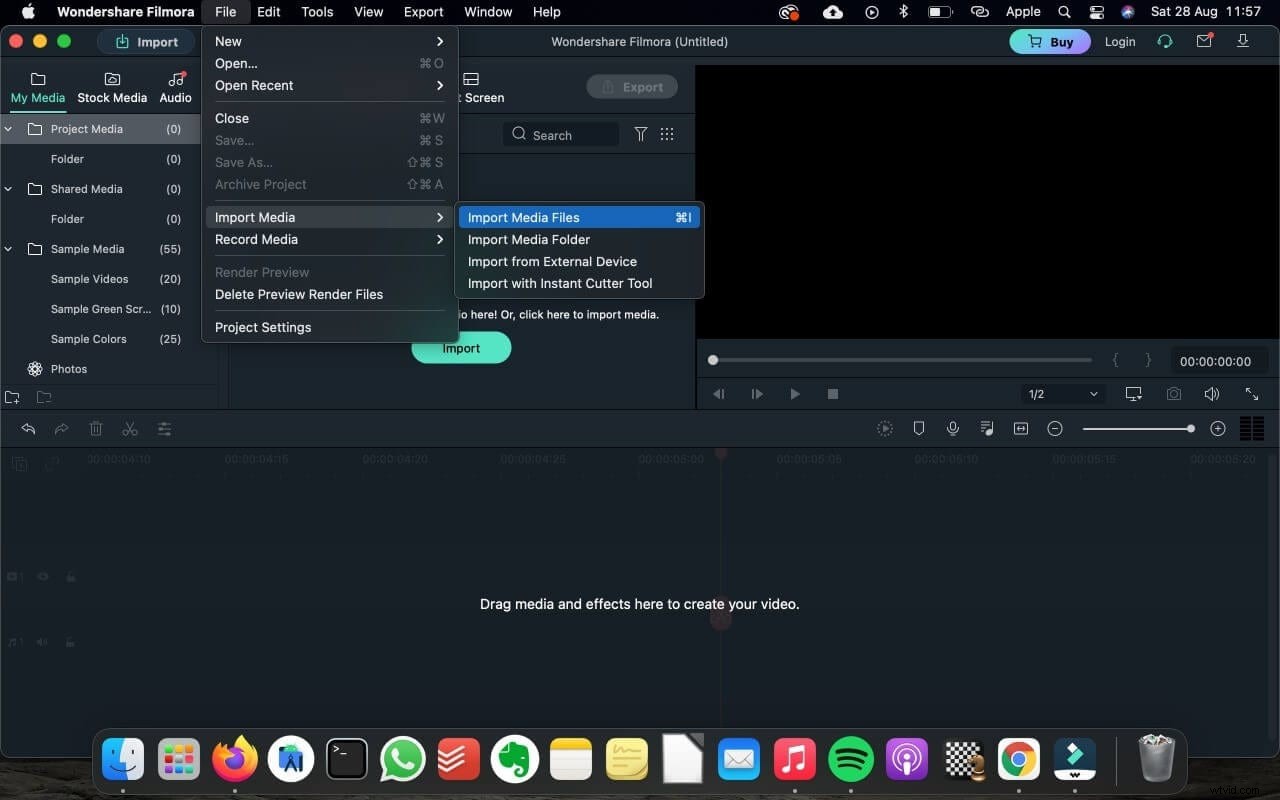
ステップ2: すべてのビデオファイルをタイムライントラックにドラッグアンドドロップします。
注:上部の再生ボタンをクリックすると、ビデオのシーケンスが正常かどうかを確認できます。エラーが発生した場合は、時間内に調整できます。
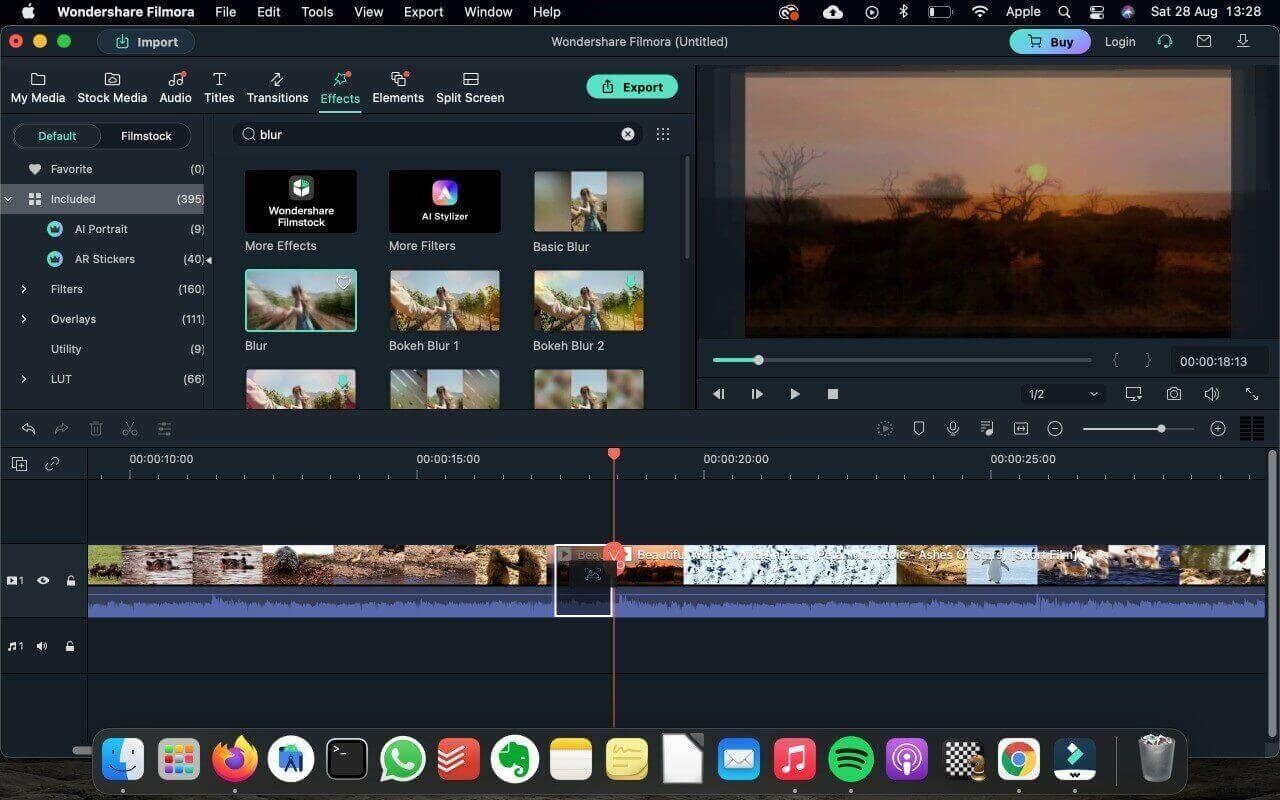
ステップ3: マージされたビデオの見栄えを良くするには、異なるビデオ間にトランジションを追加します。必要に応じて、ビデオエフェクト、アニメーション、その他の機能を追加することもできます。
ステップ4: マージしたビデオをエクスポートして保存するか、YouTubeで直接共有することもできます。
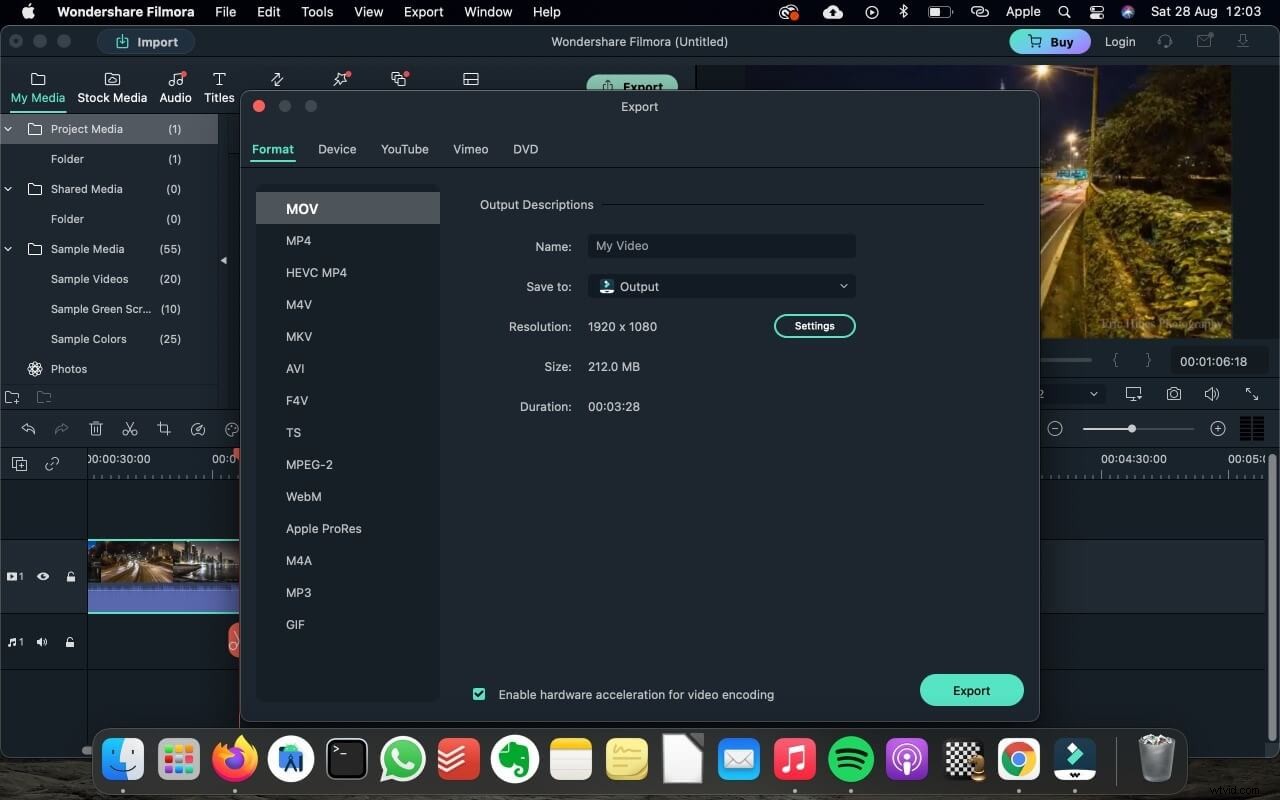
2。 iMovie
Macをお持ちの場合、最も簡単な方法は、ソフトウェアをインストールせずに、デフォルトのMacアプリであるiMovieを使用することです。 iMovieには、MP4ビデオファイルを結合または分割するための柔軟なインターフェイスと多くのビデオ編集機能があります。ユーザーは、編集した動画にトランジションエフェクト、ビジュアル、バックグラウンドエフェクトを簡単に追加できます。
さらに、iMovieは幅広い出力ファイル形式をサポートしています。ただし、iMovieの最大の機能は、ビデオをAppleのiTunesストアに直接エクスポートする機能です。さらに、iMovieは完全に無料です。 Apple製品を使用している場合は、試してみてください。 1080p/720pのHDビデオを出力するために使用できます。したがって、出力ビデオの品質について心配する必要はありません。
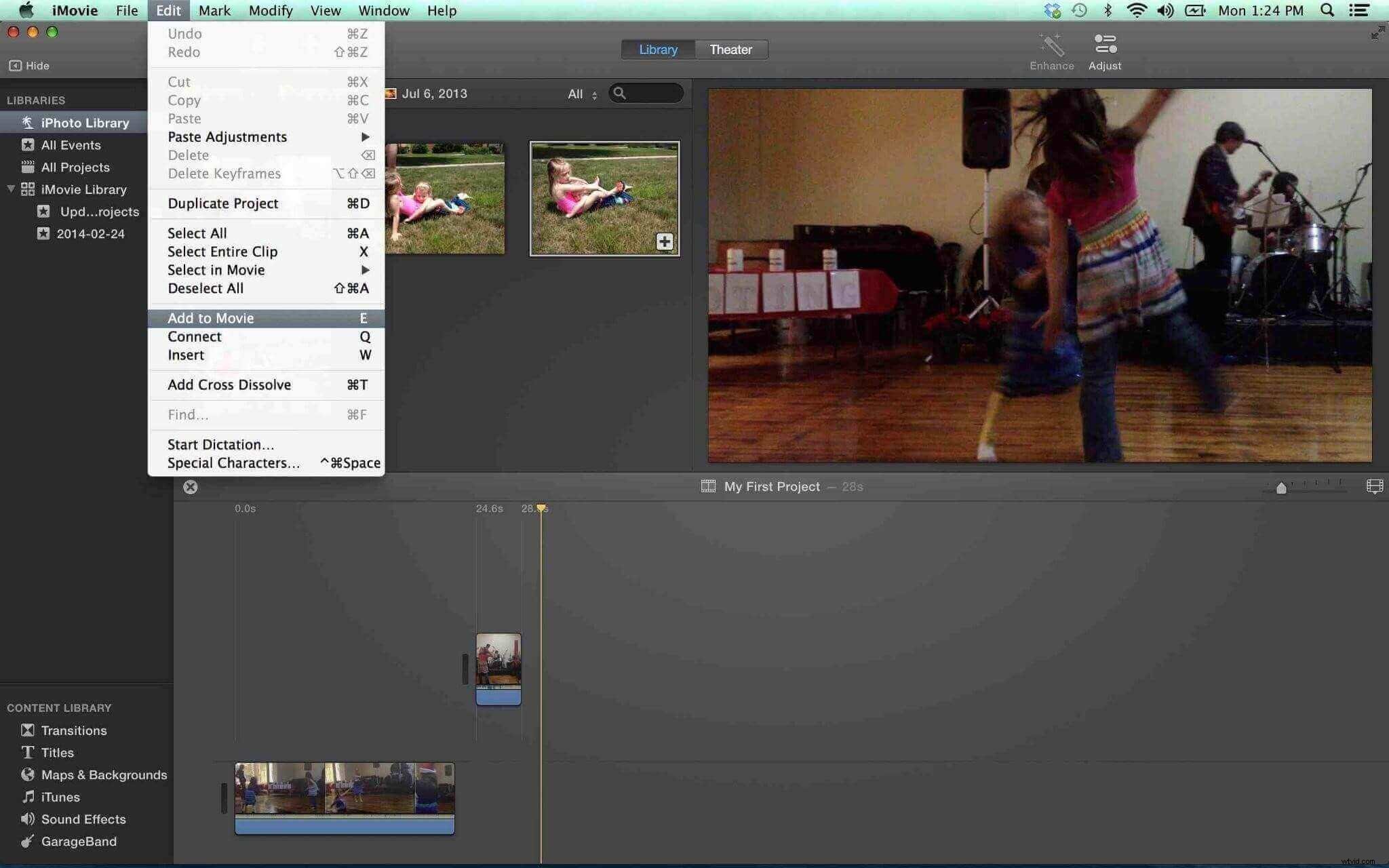
長所:
- ユーザーインターフェースはシンプルです。
- 4K解像度をサポートしているため、シネマティックスタイルのビデオを作成できます。
- ビデオからオーディオトラックを削除できます。
短所:
- 編集した動画をYouTubeにアップロードするのは難しいです。
- 編集の多くの機能はありません
- 一部の競合製品よりも少ないエクスポート形式をサポートします。
- 音楽の追加やクリップの分割など、いくつかの手順は複雑になる可能性があります。
- ほとんど更新しない
3。 Kdenlive
Kdenliveは、WindowsとMacの両方のオペレーティングシステムで使用できるビデオシンセサイザーソフトウェアです。直感的なインターフェイスを備えており、さまざまな編集ツールが含まれています。ユーザーはこれを使用して、ビデオをマージしたり、他のタスクを実行したりできます。不要なMP4パーツのカットやトリミング、特殊効果の適用、独自の透かしの挿入などが可能になります。さまざまなフォーマットをサポートするKdenliveを使用すると、文字通りすべてのビデオとオーディオをマージしてカスタマイズできます。

長所:
- 複数のビデオ形式と互換性があります
- 経験豊富な編集者にとって理想的なツール
- 複数の組み込みのビデオ編集ツール
短所:
- 基本的なビデオ編集を追求するユーザーにとって、このソフトウェアは専門的すぎる可能性があります。
- 動画の編集時に品質が低下する可能性があります。
4。 MP4Joiner
MP4Joinerは、無料のクロスプラットフォームMP4ビデオマージおよび分割ソフトウェアです。このソフトウェアは、MP4形式のビデオをマージおよび分割する場合にのみ適しています。 MP4Joinerの処理方法は、再エンコードせずにビデオを直接マージまたは分割することです。これにより、ビデオを非常に短時間ですばやくマージまたは分割でき、処理されたビデオがビデオの品質に影響を与えることはありません。
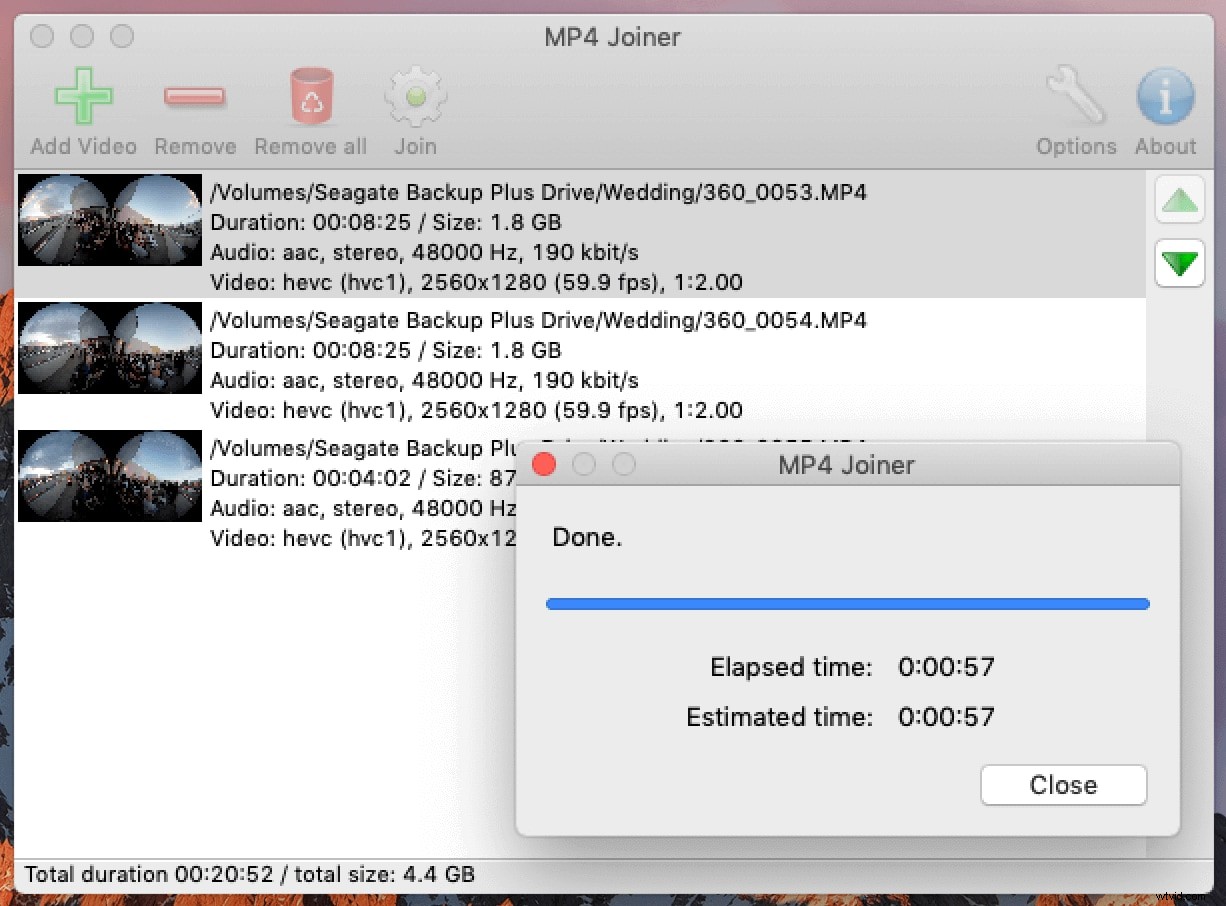
MP4Joinerを使用すると、ビデオの編集とマージを頻繁に実行する必要があるユーザーは、すべての処理タスクを完了するために1つのアプリケーションをインストールできます。これにより、ユーザーは必要に応じてMP4ファイルを処理でき、ユーザーはMP4ファイルを複数のファイルに分割したり、複数のMP4ファイルを1つのファイルにマージしたりできます。
長所:
- MacおよびWindowsオペレーティングシステムでMP4ファイルを簡単にマージします。
- 一度に複数のファイルをマージします。
- エクスポート時に品質を維持します。
短所:
- 高度な編集機能はありません。
- 一部のマージタスクは、完了するまでに長い時間がかかる場合があります。
結論
これらは、Macで最高の4つのMP4ジョイナーツールです。 MP4ビデオのみをマージする場合は、誰でも選択できますが、ビデオを編集する場合は、WondershareFilmoraをお勧めします。これは、すべてのタスクを簡単に完了する強力なビデオエディタです。それはあなたが望むだけ多くのファイルを結合し、それらを編集し、そしてそれらを異なるフォーマットに変換することさえ可能にします。これは、MacでMP4ファイルを編集およびマージするための最良の方法になります。 MP4ビデオに加えて、品質を損なうことなくAVI、MPEG、VOB、その他のビデオファイルを組み合わせることができます。
